如何在 VLC 中调整 MP4 视频的大小?
如果您不熟悉编辑,这可能是您的问题。 所以,不必担心。 裁剪视频是您编辑项目所需的最重要的事情之一。 裁剪视频时,您会删除剪辑中不需要的区域,这样您就不必重新拍摄素材。 通过阅读本文,您将了解如何在 VLC 中裁剪视频、裁剪时可能遇到的问题以及裁剪视频的绝佳替代方案。
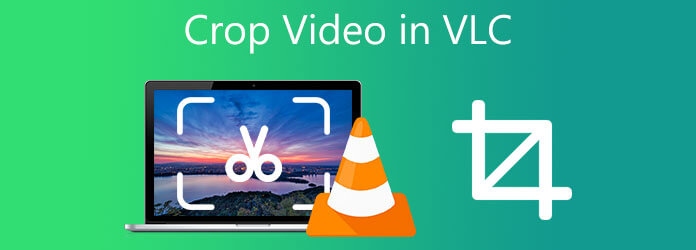
VLC Media Player是VideoLAN项目开发的用户桌面上常用的播放器。 它不仅仅是一个媒体播放器。 您还可以在此工具中修改您的视频剪辑。 除此之外,VLC 还包含了许多奇妙的功能,就像改变视频的纵横比、裁剪、 旋转、翻转和切割。 尽管此工具作为媒体播放器的效率很高,但您不能过度自定义界面。 这意味着您将不得不满足于黑白外观。 除此之外,其他一些小问题可能会影响 VLC 体验。 例如,每次运行 VLC 时,窗口的大小都会与以前不同,并且不会在最初关闭之前的确切位置打开。 尽管如此,它仍然值得一试。 按照如何在 VLC 中裁剪视频的步骤。
安装 VLC 媒体播放器
要开始使用,请前往其官方页面下载 VLC。 接下来,在桌面或 Mac 上运行该工具。
上传媒体文件
单击菜单栏上的媒体并选择 打开文件 上传媒体文件。 您现在可以在单击时选择要裁剪的视频。
在 Mac 上,单击 文件>打开文件.
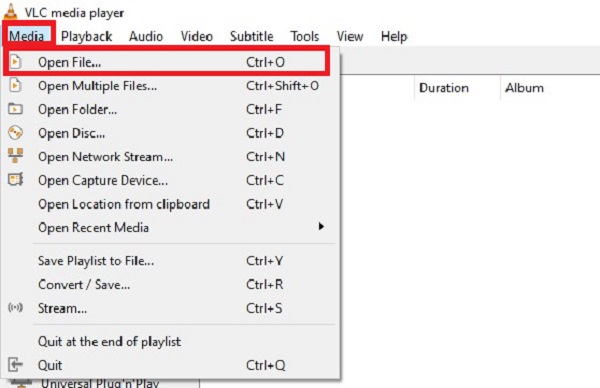
找到效果和过滤器
导入媒体文件后,单击 工具 在菜单栏上并点击 效果和滤镜 准备裁剪工具。
在 Mac 上,单击 Windows > 视频效果 > 裁剪.
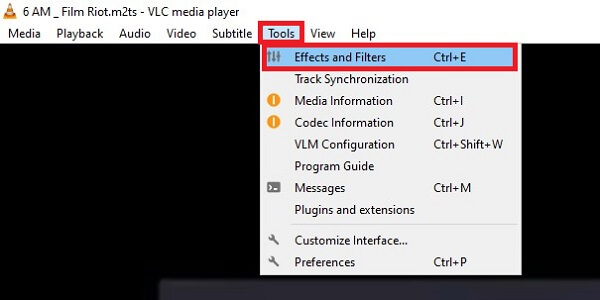
立即裁剪视频
选择后 效果和滤镜,将弹出一个新窗口,然后单击 视频效果 > 裁剪. 要裁剪视频剪辑的不必要区域,请在适当的字段中设置所需的值。 您可以裁剪视频的顶部、左侧、右侧和底部。
修改后点击 保存.

立即导出视频
最后,裁剪视频后,通过单击将其导出 媒体 > 转换/保存. 单击后,等待转换完成并欣赏裁剪的视频。
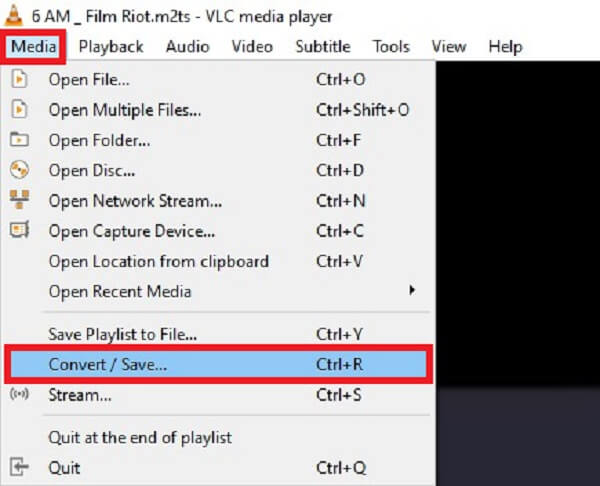
Video Converter Ultimate 是您视频编辑任务的终极好朋友。 裁剪、修剪、调整、旋转和翻转视频都是可能的。 此外,它使您只需单击几下即可裁剪视频,并包含大量令人难以置信的免费过滤器。 此外,一旦您编辑了视频,您就可以立即进行转换。 由于此工具能够将转换速度提高 70 倍,因此它将为您提供最佳的编辑体验。 同时,这些详细步骤将演示如何使用 Video Converter Ultimate 裁剪视频。
主要特征:
下载裁剪工具
首先,通过点击上面的下载按钮开始下载该工具。 相反,您可以访问 Video Converter Ultimate 的官方页面。 下载并启动该工具。
上传视频片段
成功安装裁剪工具后,继续导入视频文件。 为此,请点击 添加文件 按钮。 如果您有大量要裁剪的视频片段,请单击 添加文件夹.

准备收割
在界面中卸载视频后,单击 编辑 视频文件附近的按钮开始裁剪视频。

立即裁剪视频
在 旋转并裁剪 窗口,裁剪视频,将光标移动到车把,然后根据自己的喜好手动裁剪视频。 之后,点击 OK 保存更改。

等待渲染
选择后 OK 按钮,您将返回主界面。 要转换视频,请单击 全部导出 按钮。
提示:为了快速转换,启用 超快速转换 在界面的下角。

欣赏裁剪的视频
最后,在文件夹目的地找到视频剪辑并与您的朋友分享。
在 VLC 中批量裁剪素材具有挑战性,尤其是在素材的帧大小不同的情况下。
如果您忘记验证 视频裁剪过滤器 在实际转换视频之前选中复选框,视频剪辑将不会被保存。
几乎无法在裁剪的同时呈现效果。 在 Windows 上裁剪视频 VLC 可能是一种令人沮丧的体验,因为您无法在预览窗口中看到要裁剪的剪辑。 您所能做的就是从视频的顶部、底部、右侧和左侧手动输入要裁剪的像素。
在 Windows 10 中使用 VLC 是否安全?
绝对没错! VLC 媒体播放器是一款经过认证的软件,可提供播放视频剪辑所需的所有功能。 尽管它已生成多个恶意软件标志,但它不包含任何病毒,并且安装完全安全。
VLC 可以缩放视频吗?
是的,这里是在 VLC 中缩放视频的步骤。 首先,单击工具,然后单击效果和过滤器。 您可以使用快捷键 [ CTRL + E ]。 之后,找到并单击几何按钮。 要缩放视频,请单击交互式缩放中的复选框。 单击保存并关闭。
为什么我的 VLC 播放器经常崩溃?
VLC 崩溃问题可能是由错误的 VLC 安装程序文件夹或软件问题引起的。 卸载当前版本的 VLC,重新启动设备,然后在 PC 上重新安装。 步骤因平台而异。 但是,即使是没有经验的用户也可以轻松完成此操作。
看完这篇文章,你一定学会了 如何在 VLC 中裁剪视频. VLC 可以帮助您完成编辑任务,但它并不是可以满足您所有编辑要求的工具。 因此, Video Converter Ultimate 如果您需要一种更加点对点、轻松且批量的方法来裁剪、压缩、剪切、合并和调整媒体文件,那么它是一个绝佳的选择。 通过在 Windows 和 Mac 上下载并启动它来尝试一下。
更多阅读
寻找有关如何在 Mac 上裁剪视频的其他方法? 阅读今天的帖子,借助值得信赖的编辑工具,在 Mac 上轻松裁剪视频。
如何在 Windows Media Player 中裁剪视频:3 个值得信赖的工具
如何在 Windows Media Player 中裁剪视频? 如果您有这个问题,那么您来对地方了。 了解如何使用其他方法裁剪视频。
如何将视频放入帧中? 快来了解如何在今天的帖子中使用您的桌面或 Mac 以值得称赞的方式将纵横比更改为正方形。
如何裁剪视频? 了解如何在 After Effects 中裁剪视频以及另一种完美裁剪视频剪辑的解决方案,以及今天指南中的额外提示。